Mit Power BI anzufangen ist einfach:
Schnell die Power BI Desktop App aus dem Microsoft Store installiert und schon können Sie mit Power Query eine oder mehrere Tabellen in ein einfaches Modell importieren und die Daten analysieren. Die ersten Berichte sind schnell erstellt, ein paar einfache Measures oder Quickmeasures in der DAX Sprache liefern die geforderten Berechnungen und schon zeigen sich brauchbare Ergebnisse.
Bald kommt die erste Anfrage aus dem Team: „schick mir doch mal die Datei zu“. Nun, dafür ist sie zu groß, aber das Veröffentlichen auf dem Power BI Service ist ja sowieso der viel bessere Weg für eine reibungslose Zusammenarbeit. Dank der Power BI Mobile App für Smartphones und Tablets lassen sich die Berichte sogar unterwegs nutzen.
Lizenzen
Hier kommt nun das Lizenzmodell ins Spiel: Wenn Sie Berichte für andere bereitstellen, dann benötigen nicht nur Sie dafür eine Power BI Pro Lizenz, sondern auch jeder andere Nutzer. Es sei denn, Ihr Unternehmen verwendet die Power BI Premium Lizenzierung: Dann brauchen die Konsumenten keine individuelle Lizenz, wohl aber alle Berichts-Autoren, also alle, die neue Berichte bereitstellen. Da eine Premium Lizenz einerseits interessante zusätzliche Optionen bietet (z.B. Dataflows für die Aufbereitung auch sehr großer Datenmengen ), andererseits jedoch so teuer ist, dass sie sich erst bei sehr vielen Nutzern rechnet, ist kürzlich noch die Lizenz-Variante Premium per User hinzugekommen.
Struktur
Spannend wird es, wenn Sie nun immer mehr Anfragen für neue Auswertungen erhalten. Wie schön wäre es, wenn Sie die Last der Berichtserstellung auf mehrere Schultern verteilen könnten! Vielleicht möchten einige der Interessenten ihre Auswertungen sogar selbst erstellen. Da ist es vorteilhaft zu verstehen, dass eine Power BI Desktop Datei sowohl ein Modell als auch einen Report enthält. Beim Bereitstellen dieser Datei im Power BI Service wird das Modell als Dataset und der Bericht separat als Report bereitgestellt. So können andere Mitarbeiter dasselbe Dataset als Grundlage für neue Berichte verwenden. Diese brauchen dazu nicht einmal den Power BI Desktop, sondern können die Berichte auch ganz einfach direkt im Browser erstellen. Und wer mag, nutzt die Möglichkeit der Abonnements, um regelmäßig die aktuellen Daten im Blick zu haben. Wer viele Berichte im Blick haben möchte, wird wahrscheinlich die interessantesten Berichtsteile im Dashboard individuell zusammenstellen. Hier lassen sich auch leicht Warnungen einrichten, die beim Über- oder Unterschreiten von Grenzwerten auslösen. Damit lassen sich nicht nur Emails verschicken, sondern sogar das Ausführen grafisch erstellter Abläufe ist mit Power Automate möglich.
In vielen Unternehmen zeigt sich schnell, dass mehrere Arbeitsbereiche erforderlich sind, um die Menge der Auswertungen im Power BI Service sinnvoll zu gliedern. Auch Berechtigungen zum Zugriff auf Datasets und Berichte können Sie damit auf übersichtliche Weise konfigurieren. Haben Sie Anwendergruppen, denen Sie nicht nur einen Bericht, sondern gleich einen ganzen Satz von Datasets, Berichten und Dashboards bereitstellen möchten, dann können Sie diese mit wenigen Klicks als App verpacken und im ganzen Unternehmen bereitstellen.
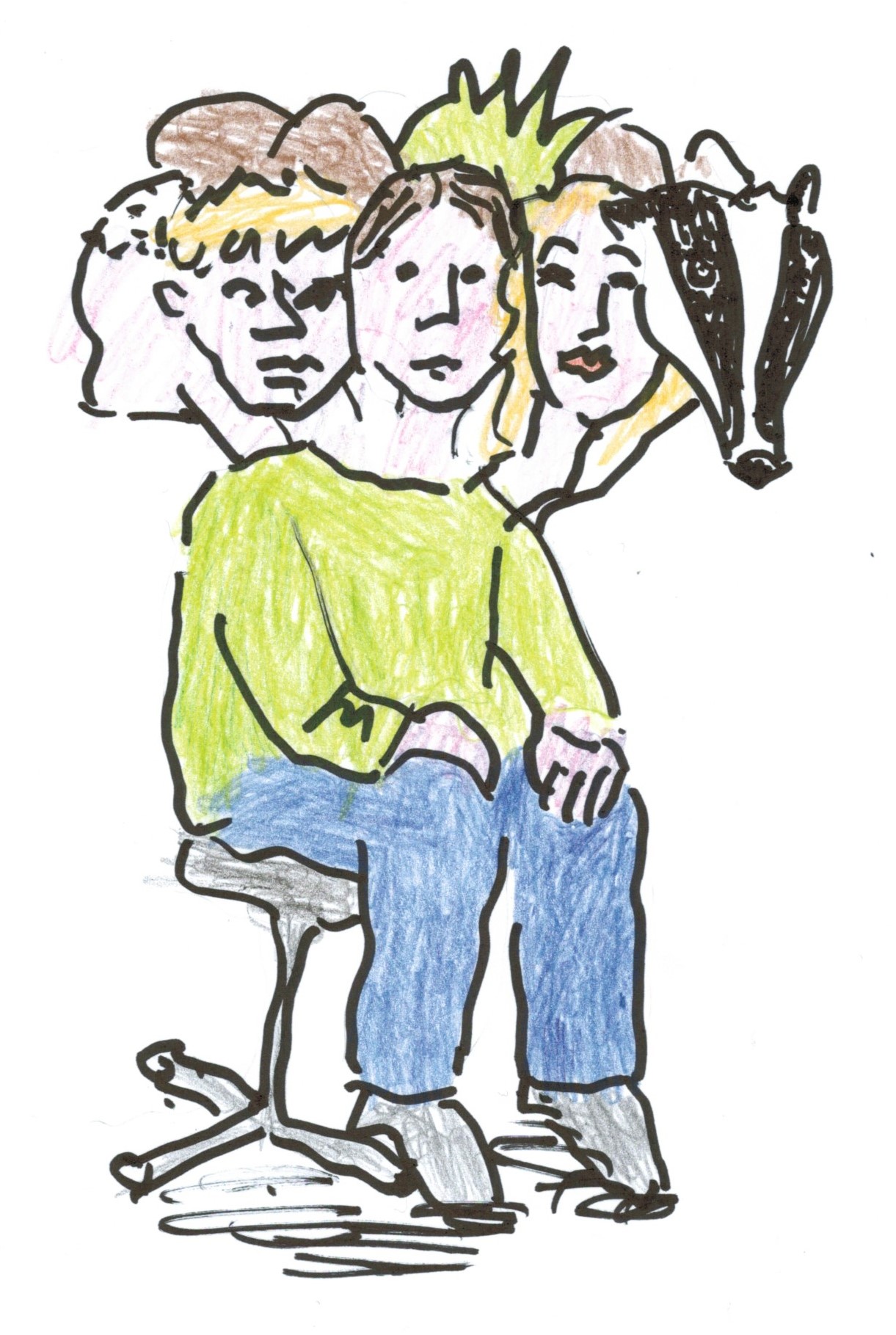
Sicherheit
Falls es Ihnen schwindelig wird ob der vielen Begriffe, ist das kein Wunder, denn Power BI ist sehr mächtig geworden. Aber Sie brauchen noch etwas Durchhaltevermögen. Denn mit wachsender Erfahrung wird Ihr Arbeiten professioneller. Zum Beispiel wird bald klar, dass Sie mit zeilenbasierter Sicherheit und Rollen den Zugriff auf Teilbereiche der Daten steuern können, abhängig davon, wer darauf zugreift.
Auch wenn Sie zu den Datenschutzauflagen kommen, ist die Power BI Story noch lange nicht zu Ende: Angefangen bei der Datenschutzebene, die angibt, welche Datenquellen miteinander kombiniert werden dürfen, über Vertraulichkeitsbezeichnungen bis hin zu Azure Purview, einer im Aufbau begriffenen (Stand: Mitte 2021) umfassenden Datenschutzlösung, gibt es mehre Lösungsmöglichkeiten.
Tools und Automatisierung
Oder Sie entdecken die externen Tools Tabular Editor und DAX Studio, die erfahrenere Entwickler gerne nutzen um große Modelle zu gestalten, komplexere DAX Formeln zu testen und Performance-Problemen zu Leibe zu rücken. Wenn mehrere Entwickler zusammenarbeiten, könnte die Verwendung des Tools Visual Studio mit der Quellcode-Verwaltung GIT sinnvoll werden, um die Arbeit aller Projektbeteiligten zu synchronisieren. Ausgesprochen hilfreich für die Beschleunigung von Entwicklung und Test sind die Build- und Deployment-Pipelines von Azure DevOps, da sie immer wiederkehrende Vorgänge wie Testen und Bereitstellen automatisieren. Aber jetzt sind wir schon weit in die Gefilde von professionellen IT-Projekten abgedriftet…
Automatisierung zum Beschleunigen der Arbeit steht aber auch denjenigen zur Verfügung, die keine ausgewiesenen IT Experten sind. Mit Power BI Premium erhalten Sie eine Form von Deployment-Pipelines, die sehr einfach zu verwenden ist. Damit trennen Sie die drei Bereiche Entwicklung, Test und Produktion voneinander, was auch bei kleineren Projekten schon ausgesprochen sinnvoll ist.
Zusammenfassung
Wie eingangs erwähnt: einen ersten Power BI Bericht zu erstellen ist einfach. Es freut mich in Einführungs-Trainings zu Power BI immer sehr, wenn die Teilnehmer schon nach kurzer Zeit damit beginnen, ihre Unternehmensdaten zu analysieren. Power BI wurde entwickelt, um Fachanwendern ein einfach zu verwendendes Tool für die Datenanalyse zur Verfügung zu stellen und das funktioniert gut. Aber ein großes, robustes und erweiterungsfähiges Berichtswesen aufzubauen, das auch mit Veränderungen im Unternehmen Schritt hält, ist eine völlig andere Aufgabe. Das ist eine Aufgabe für IT-Spezialisten.
Es würde mich freuen, wenn diese Übersicht hilfreich ist, um die Masse an Schlagworten im Power BI Ökosystem einzuordnen. Über Kommentare zu diesem Artikel freue ich mich. Sprechen Sie mich auch gerne an, wenn Sie hierzu noch Fragen haben.

Pingback: Ihre Anforderungen wachsen - Power BI wächst mit! - DAXperten